Πώς να βάλει το DVD στο iPhone με το μετατροπέα DVD σε iPhone
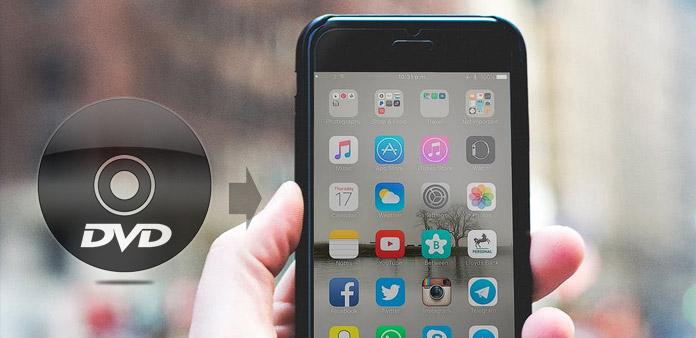
Φαίνεται αρκετά λογικό και νόμιμο να μπορείτε να τοποθετείτε και να απολαμβάνετε το DVD σας στο iPhone σας. Το Tipard DVD to iPhone Converter είναι ικανό να αντιγράφει το DVD σε συμβατό με το iPhone δημοφιλές βίντεο και ηχητικό σχήμα με γρήγορη ταχύτητα και υψηλή ποιότητα βίντεο. Ο παρακάτω οδηγός θα σας δείξει λεπτομερή βήματα σχετικά με τον τρόπο μετατροπής του DVD σε ταινία iPhone. Έτσι, εδώ είναι η λύση για να rip DVD στο iPhone σας - Μετατροπέας DVD σε iPhone.
Πώς να χρησιμοποιήσετε το Tipard DVD σε iPhone Converter
Εγκαταστήστε το Tipard DVD to iPhone Converter
Κατεβάστε το αρχείο εγκατάστασης του μετατροπέα DVD Tipar στο iPhone. Κάντε διπλό κλικ στο αρχείο εγκατάστασης που κατεβάσατε για να ξεκινήσετε την εγκατάσταση και, στη συνέχεια, ακολουθήστε τις οδηγίες για να ολοκληρώσετε την εγκατάσταση.
Συμβουλή: Εάν είστε χρήστες συστημάτων Mac, θα χρειαστείτε Μετατροπέας Mac DVD σε iPhone. Μπορείτε να προσθέσετε απευθείας φάκελο DVD ή DVD IFO στον τοπικό φάκελο του υπολογιστή χωρίς μονάδα DVD.
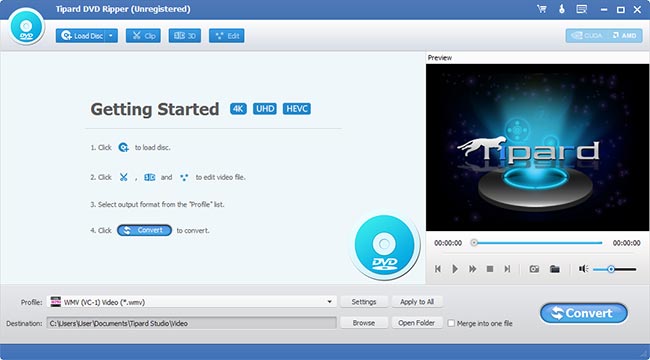
Φόρτωση DVD
Προσθέστε το βίντεο DVD πηγής κάνοντας κλικ στο κουμπί "Load DVD". Επιτρέπεται επίσης η φόρτωση του φακέλου DVD Rom και DVD στο λογισμικό. Εάν θέλετε να καταργήσετε τα αρχεία που προστίθενται από τη λίστα "Όνομα αρχείου", επιλέξτε τα και κάντε κλικ στο κουμπί "Κατάργηση". Ή μπορείτε να μετονομάσετε τις ταινίες σας όπως θέλετε.
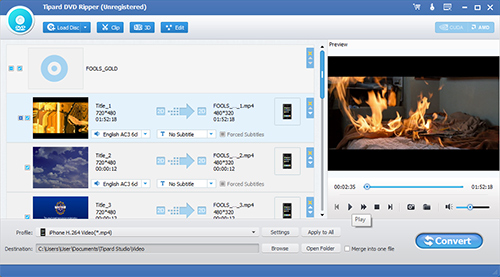
Επιλέξτε το προφίλ iPhone
Η αναπτυσσόμενη λίστα "Προφίλ" σάς επιτρέπει να επιλέξετε τη μορφή εξόδου που προτιμάτε για τη φορητή συσκευή σας. Εισαγάγετε "iPhone" στην περιοχή κειμένου και το λογισμικό θα το βρείτε αυτόματα για εσάς. Μπορείτε να επιλέξετε MPEG-4, H.264, MOV και M4V συμβατό με iPhone, ανάλογα με τις ανάγκες σας.
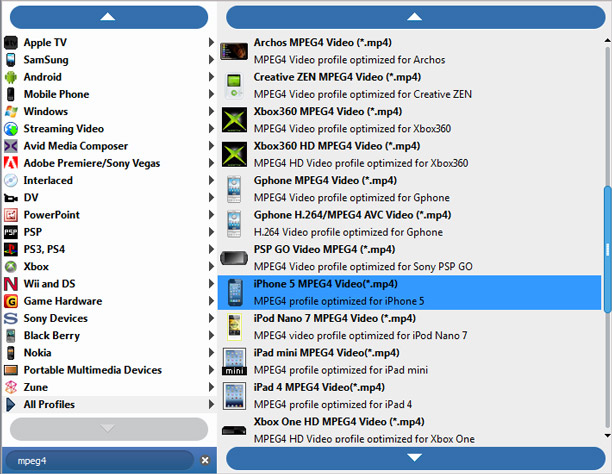
Ρυθμίστε τις ρυθμίσεις προφίλ
Μπορείτε επίσης να πραγματοποιήσετε προσαρμοσμένη προσαρμογή εφέ βίντεο ρυθμίζοντας παραμέτρους εξόδου όπως Video Encoder, Ανάλυση, Bitrate, Ρυθμό καρέ, Aspect Ratio, καθώς και παραμέτρους ήχου όπως Encoder, Channels, Δειγματοληψία και Bitrate.
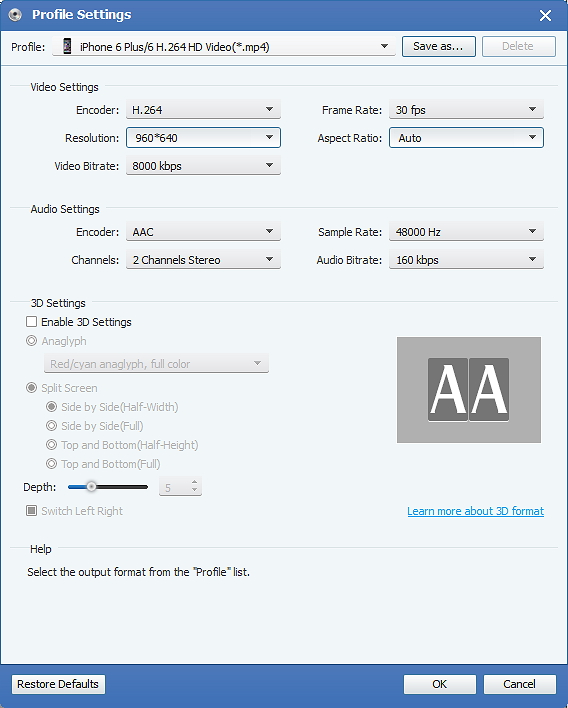
Αποκτήστε οποιοδήποτε χρονικό επεισόδιο από το DVD σας στο iPhone σας
Το Tipard DVD to iPhone Converter σας επιτρέπει να κόψετε την ταινία σας, ώστε να μπορείτε να τραβήξετε τα αγαπημένα σας κλιπ από την ταινία DVD. Κάντε κλικ στο "Trim" για να ανοίξετε το παράθυρο Trim. Το Tipard DVD to iPhone Converter σας παρέχει τρεις μεθόδους για να κόψετε το DVD σας.
Μέθοδος 1: Εισαγάγετε την ώρα έναρξης στο πλαίσιο Ώρα έναρξης και κάντε κλικ στο OK, στη συνέχεια πληκτρολογήστε την ώρα λήξης στο πλαίσιο Ορισμός τελικής ώρας και κάντε κλικ στο OK.
Μέθοδος 2: Σύρετε τις ράβδους ψαλιδιού κάτω από το παράθυρο προεπισκόπησης όταν θέλετε να περικόψετε, τότε η ώρα θα εμφανιστεί στο κουτί ώρα έναρξης και το τέλος στο πλαίσιο για την αναφορά σας.
Μέθοδος 3: Κάντε κλικ στο πλήκτρο "Trim From" όταν θέλετε να αρχίσετε το trim σας. Κάντε κλικ στο κουμπί "Trim To" όπου θέλετε να σταματήσετε το κόψιμό σας.
Αφού ορίσετε το χρόνο περιθωρίου, το μήκος του δεσμευμένου κλιπ θα εμφανιστεί στο πλαίσιο Επιλογή μήκους για αναφορά.
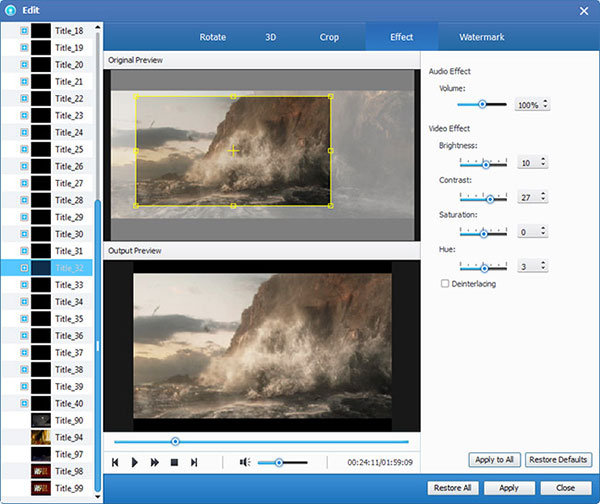
Ξεκινήστε τη μετατροπή
Κάντε κλικ στο κουμπί "Μετατροπή" για να αντιγράψετε τη συμβατή μορφή DVD σε iPhone.







